フェーズの統合は、Smartsheet のビジネス プランやエンタープライズ プランのユーザーが利用できます。ライセンス ユーザー (旧共同作業者モデル) またはメンバーか暫定メンバー (ユーザー サブスクリプション モデル) である必要があります。
プロジェクトのフェーズは、計画、実行、納品など、プロジェクトのライフサイクルにおける明確な段階またはマイルストーンを表します。Smartsheet と Resource Management の間でプロジェクト フェーズを統合すると、効率が向上し、プロジェクト全体のフェーズ レベルで時間、予算、稼働率に関する明確なインサイトが得られます。
Smartsheet のフェーズを使用すると、割り当て、開始日、担当者などのタスク情報を更新できます。Resource Management のフェーズを使用すると、時間の追跡、フェーズの予算設定、フェーズについてのレポート作成、フェーズへの請求レートの追加ができます。
シートのフェーズを Resource Management と統合するには、Smartsheet でサインイン (Smartsheet 認証) を使用して Resource Management にアクセスする必要があります。
Smartsheet の接続されたプロジェクト シートでフェーズを設定する
シート管理者はフェーズ列を設定できます。
- プロジェクト シートで、右側の機能バーから [Resource Management] アイコン を選択します。
- オプション列セクションまで下にスクロールします。
「フェーズ」の下で、ドロップダウン メニューを使用して既存の列を選択するか、新しい列を作成します。
フェーズ列は必ずドロップダウン (単一選択) の列タイプにします。
- 必要に応じてフェーズ列の設定を編集します。
- [作業量の追跡] を選択して、シートにフェーズ列を追加します。
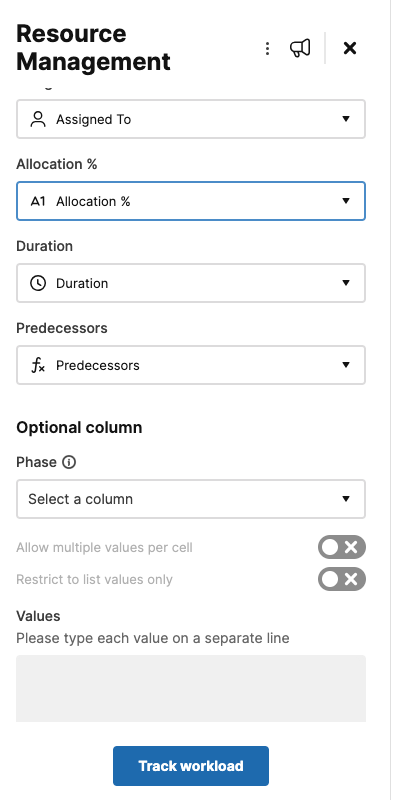
Resource Management のプロジェクトが Smartsheet のシートに接続されている場合、フェーズを追加、編集、または削除するには Smartsheet で作業する必要があります。
すでに作業量追跡が構成されているシートで作業する場合、フェーズを追加するには、Resource Management パネルを開き、3 点リーダー メニュー を選択して、[設定を編集] を選択します。その後、上記の手順 2 ~ 5 を使用してフェーズを構成することができます。作業量の追跡の設定について詳細情報をご覧ください。
最初に Smartsheet の行に特定のフェーズを割り当てると、そのフェーズは Resource Management に作成されます。同じフェーズの後続の行は、Resource Management のフェーズの下にタスクとして作成されます。
フェーズの開始日と終了日は、Smartsheet の割り当ての日付に基づきます。最初の割り当て開始日がフェーズの開始日であり、最後の割り当て終了日がフェーズの終了日です。
フェーズ名を編集する
プロジェクト シート内のフェーズの名前を変更したり、割り当てのドロップダウン値を変更することができます。シートに変更を加えて保存すると、その変更は Resource Management に反映されます。
フェーズを削除する
フェーズからすべての割り当てが削除されると、Resource Management でもフェーズが削除されます。ただし、フェーズに向けて時間が追跡されている場合は、レポート作成の目的で Resource Management に残ります。
Resource Management パネルでフェーズ列をオフにする場合は、フェーズ列が空であることを確認してください。空でない場合、接続された Resource Management プロジェクトに重複したタスクが表示されます。
よくある質問
Control Center 経由でプロビジョニングされるプロジェクトにフェーズを設定できますか?
はい、フェーズは、プロジェクト テンプレート シートの右側のパネルにある Resource Management アイコンを使用してマッピングできます。それ以降は、そのテンプレートを使用してプロビジョニングされるすべての新しいプロジェクトには、テンプレートに設定されたフェーズ列と標準化された値が含まれます。
フェーズ列に数式を使用できますか?
はい、フェーズを Resource Management に同期するために使用されるフェーズ列は数式をサポートしています。たとえば、親子階層を使用してフェーズとタスクを表示する場合は、次の簡単な数式を使用して開始できます。
=PARENT(タスク@row)
不要になったフェーズを削除するにはどうすればよいですか?
Resource Management と Smartsheet 間で接続されたプロジェクトのフェーズは、Smartsheet のシート経由でのみ削除できます。シート内のすべての行/タスクからフェーズ値の割り当てが解除されると、Resource Management から自動的に削除されます。ただし、フェーズに向けて実際の時間が追跡されている場合は、レポート作成の目的で Resource Management で利用できます。
フェーズ列にはどのような列タイプが必要ですか?
フェーズの Resource Management への同期に使用されるフェーズ列は、ドロップダウン (単一選択) の列タイプである必要があります。
パネルにフェーズ列を設定する必要がありますか、それともシートのドロップダウン列をフェーズに使用できますか?
シートにすでにドロップダウン列がある場合は、Resource Management にマッピングするフェーズ列を選択するときに、パネルでオプションとして使用できます。


